Сегодня поговорим про установку VCSA (Virtual Center Server Appliance)
На сайте для клиентов (https://customerconnect.vmware.com/home), ищем вкладку Downloads, находим в списке VMware vSphere, справа от нее тыкаем по Try
В открывшейся странице, во вкладке License & Download, ищем раздел Download VMware vCenter Server, и в нем уже скачиваем iso образ. Файл будет называться VMware-VCSA-all-*. Чтобы запустить установку на windows, переходим по пути vcsa-ui-installer\win32, внутри будет лежать приложение для запуска installer
У вас будет 4 варианта развертки vCenter: Новая установка (Install), Обновление существующего vCenter (Upgrade), Миграция существующего vCenter (Migrate) и Восстановление vCenter из бекапа (Restore)
Я буду ставить vCenter с нуля, поэтому выбираю вариант Install
Установка будет происходить в 2 этапа, о чем вас заботливо предупредит экран приложения:
Первый этап — деплой/развертка основной части vCenter
Второй этап — детальная настройка vCenter Server
В первом этапе нужно пройтись по 8 пунктам для его завершения:
- Introduction
- End user license agreement
- vCenter Server deployment target
- Set up vCenter Server VM
- Select deployment size
- Select datastore
- Configure network settings
- Ready to complete stage 1
С первыми двумя все понятно, поэтому сразу начнем с 3 пункта.
Тут нам необходимо будет указать FQDN, либо IP адрес ESXi хоста. Порт для https (по умолчанию стоит 443). А так же существующий логин и пароль для доступа к хосту
В 4 пункте мы задаем название для ВМ, где будет располагаться VCSA, а так же новый пароль для пользователя root от него
В 5 пункте выбираем размер для будущего vCenter сервера. Можно управлять двумя параметрами: Deployment size и Storage size
Deployment size отвечает за потребление ядер и оперативной памяти, а так же — количество заведенных в VCSA хостов и поддерживаемое количество ВМ внутри него. Всего есть 5 вариантов, от меньшего к большему, Tiny, Small, Medium, Large, X-Large.
Storage size отвечает за выделяемое количество дискового пространства, в зависимости от выбранного Deployment size можно дополнительно указать, сколько места выделить под наш VCSA. Всего есть 3 варианта, Default, Large, X-Large
В 6 пункте выбираем Датастор, откуда нашему vCenter взять пространство для развертывания
В 7 пункте необходимо настроить сеть для vCenter.
Выбираем уже имеющуюся сеть на ESXi хосте (в 8.0.2 по дефолту называется VM Network):
IP version — ipv4
IP assignment — statis. Если хотите, можете выбрать DHCP
FQDN — по желанию, необязательно
IP address (если выбрали static выше) — прописываем адрес по которому будет доступен наш VCSA
Subnet mask or prefix length — задаем маску сети, можно как в формате 255.255.255.255, а можно прописать просто числом — 24
Default Gateway — шлюз сети
DNS servers — прописываем ДНС сервера через запятую (без пробелов)
Common Ports — задаем порты для http и https подключений (по умолчанию стоит 80 и 443)
На последней странице проверяем все, убеждаемся в верных настройках и жмем финиш. В этот момент идет разворачивание ВМ на указанном вами ESXi хосте, с заданными ранее настройками. Первый этап завершен.
Следующая часть здесь.
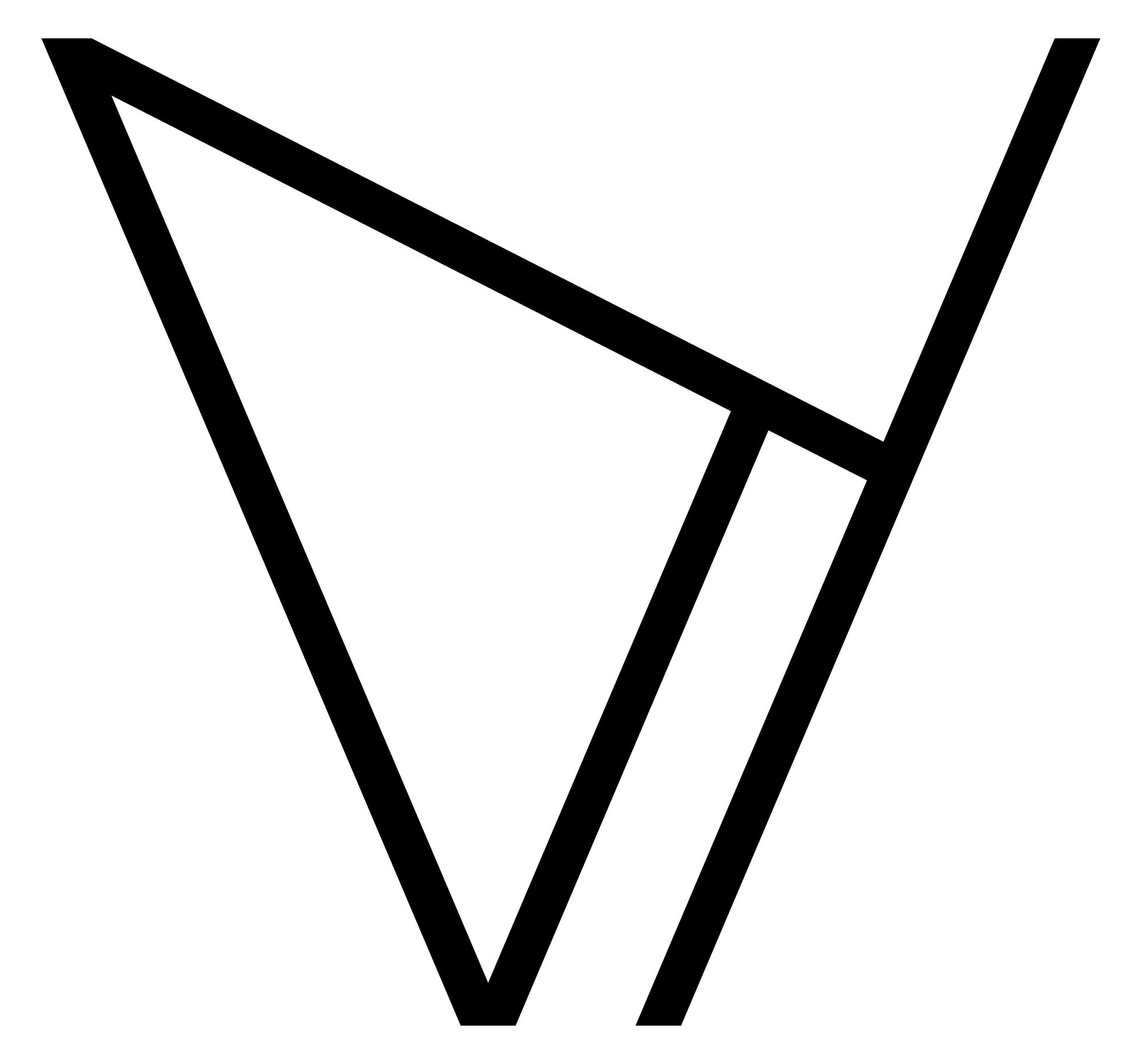
Добавить комментарий